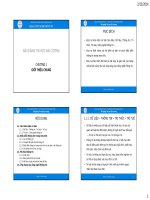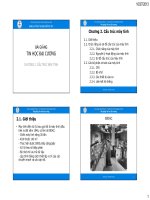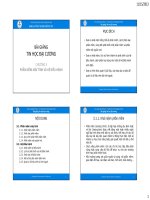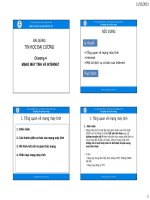Bài giảng Tin học đại cương - Trường ĐH Lâm nghiệp
Bạn đang xem bản rút gọn của tài liệu. Xem và tải ngay bản đầy đủ của tài liệu tại đây (4.76 MB, 95 trang )
CƠ SỞ 2 – TRƯỜNG ĐẠI HỌC LÂM NGHIỆP
Bài giảng mơn học
TIN HỌC ĐẠI CƯƠNG
(Dành cho bậc Đại học & Cao đẳng)
Biên soạn:
Nguyễn Vũ Duy
ĐỒNG NAI - 2017
GIỚI THIỆU
Hiện nay, các thành tựu của Tin học được áp dụng ở hầu hết các lĩnh vực hoạt động của
xã hội và đem lại nhiều hiệu quả to lớn. Mục tiêu của Tin học là khai thác thông tin có hiệu
quả nhất phục vụ cho mọi mặt hoạt động của con người. Do đó ở bất kỳ lĩnh vực hoạt động
nào cần xử lý thơng tin thì ở đó tin học đều có thể phát huy tác dụng.
Vì thế trong chương trình giáo dục đại cương tại hầu hết các trường Đại học và Cao đẳng
ở nước ta hiện nay, Tin học Đại cương là môn học bắt buộc đối với sinh viên với nội dung
ngày càng được nâng cao cả về lý thuyết và thực hành.
Nhằm trang bị cho sinh viên Đại học và Cao đẳng có đầy đủ kiến thức về Tin học nói
chung và đặc biệt về kỹ năng thực hành, tôi biên soạn bài giảng Tin học đại cương này để
phục vụ nhu cầu học tập và nghiên cứu của sinh viên.
Bài giảng gồm có 5 chương:
Chương I – Đại cương về Tin học
Trình bày tổng quan về cấu tạo của hệ thống máy tính và cách thức lưu trữ dữ liệu trong
máy tính.
Chương II – Hệ điều hành trên máy tính và hướng dẫn sử dụng hệ điều hành
Microsoft Windows
Trình bày tổng quan về hệ điều hành, các kiến thức cơ bản và cách sử dụng hệ điều hành
Microsoft Windows 7.
Chương III – Ứng dụng của máy tính để xử lý văn bản
Trình bày toàn bộ các thao tác và các kỹ năng cần thiết để sử dụng phần mềm soạn thảo
văn bản Microsoft Word 2010 cũng như một số tính năng mới so với phiên bản trước đó.
Chương IV – Hướng dẫn sử dụng phần mềm bảng tính
Trình bày tồn bộ các thao tác và các kỹ năng cần thiết để sử dụng phần mềm bảng tính
điện tử Microsoft Excel 2010 cũng như một số tính năng mới so với phiên bản trước đó.
Chương V – Giới thiệu về mạng máy tính
Trình bày tổng quan về Internet và một số dịch vụ thông dụng trên Internet hiện nay như
tìm kiếm thơng tin trên Internet, thư điện tử (E-mail)…
Chương II – Hệ điều hành trên máy tính
Biên soạn: Nguyễn Vũ Duy
CHƯƠNG I – ĐẠI CƯƠNG VỀ TIN HỌC
1. THÔNG TIN VÀ XỬ LÝ THÔNG TIN
I. THÔNG TIN VÀ QUY TRÌNH XỬ LÝ THƠNG TIN CƠ BẢN
1. Thơng tin
Trong đời sống hàng ngày, chúng ta tiếp nhận và sử dụng nhiều thơng tin. Con người có
nhu cầu đọc báo, nghe đài, xem phim, đi tham quan du lịch, tham khảo ý kiến người khác…
để nhận được thêm thông tin mới.
Ví dụ: Những đám mây đen hiện lên ở chân trời chứa đựng thông tin báo hiệu về trận mưa
lớn sắp xảy ra. Biểu đồ thống kê sản phẩm hàng tháng của từng phân xưởng bánh kẹo chứa
đựng các thông tin về năng suất lao động, về mức độ thực hiện kế hoạch sản xuất của phân
xưởng đó.
Thơng tin đem lại cho chúng ta sự hiểu biết, giúp chúng ta nhận thức đúng đắn về các hiện
tượng tự nhiên và xã hội. Cũng nhờ thơng tin ta có được những hành động hợp lý nhằm đạt
được những mục đích trong cuộc sống.
Chúng ta đều thấy được sự cần thiết của thông tin và cảm nhận được thông tin là gì.
Nhưng để đưa ra một định nghĩa chính xác về thơng tin thì hầu hết chúng ta đều lúng túng bởi
thông tin là một khái niệm khá trừu tượng và nó được thể hiện dưới nhiều dạng thức khác
nhau. Tuy nhiên, người ta có thể tạm đưa ra khái niệm sau đây:
“Thông tin là một phạm trù vật chất bao gồm những cảm nhận, suy đoán, nhận thức, biểu
hiện của con người tại một thời điểm nhất định về sự vật hiện tượng của thế giới khách quan.”
Thông tin được thể hiện bằng nhiều hình thức như văn bản, lời nói, hình ảnh, cử chỉ v.v.
và có thể có các thông tin khác nhau nhưng mang cùng một nội dung.
Thông tin có vai trị rất quan trọng trong đời sống của con người vì:
-
Thơng tin là căn cứ cho mọi quyết định.
-
Thơng tin đúng vai trị trọng yếu trong sự phát triển của nhân loại.
-
Thơng tin có ảnh hưởng đối với kinh tế, xã hội của mọi quốc gia.
2. Dữ liệu (Data)
Khái niệm: Dữ liệu (data) là những thông tin đã được máy tính điện tử xử lý.
Các loại dữ liệu thông thường:
Dữ liệu tồn tại ở 3 dạng cơ bản sau:
-
Dạng số: Số nguyên, số thực.
-
Dạng phi số: Văn bản, âm thanh, hình ảnh.
-
Dạng tri thức: Các sự kiện, các luật…
3. Quy trình xử lý thơng tin cơ bản
a. Khái niệm xử lý thông tin:
Xử lý thông tin là một q trình tác động của con người vào thơng tin bao gồm các bước:
-
Thu thập tin.
-
Thống kê, tính tốn, phân tích, v.v…
-
Xuất thơng tin.
Chương II – Hệ điều hành trên máy tính
Biên soạn: Nguyễn Vũ Duy
Q trình xử lý thơng tin chính là sự biến đổi những dữ kiện đầu vào ở dạng rời rạc thành
thông tin đầu ra ở dạng chuyên biệt phục vụ cho những mục đích nhất định.
b. Sơ đồ tổng qt của quy trình xử lý thơng tin:
Q trình xử lý thơng tin là q trình biến đổi các dữ liệu thu thập được ở dạng rời rạc
thành thông tin chuyên biệt phục vụ cho những mục đích nhất định. Mọi q trình xử lý thơng
tin bằng máy tính hay bằng con người đều được thực hiện theo sơ đồ sau:
Vào
(Input)
Xử lý
(Processing)
Ra và lưu trữ
(Output)
Muốn đưa thông tin vào máy tính, con người phải tìm cách biểu diễn thơng tin sao cho
máy tính có thể nhận biết và xử lý được. Việc xử lý thơng tin bằng máy tính là q trình xử lý
thơng tin thể hiện dưới dạng tín hiệu điện mơ phỏng việc xử lý ký hiệu để đạt tới việc thể hiện
ngữ nghĩa.
4. Tin học
a. Khái niệm:
Tin học (Informatics) là ngành khoa học nghiên cứu các phương pháp, công nghệ, kỹ
thuật lưu trữ và xử lý thông tin tự động. Công cụ chủ yếu của Tin học là máy tính điện tử và
các thiết bị truyền tin.
b. Các lĩnh vực nghiên cứu của Tin học:
Kỹ thuật phần cứng (Hardware Engineering): Nghiên cứu, chế tạo các thiết bị, linh kiện
điện tử, công nghệ vật liệu mới… hỗ trợ cho máy tính và mạng máy tính đẩy mạnh khả năng
xử lý tốn học và truyền thơng tin.
Kỹ thuật phần mềm (Software Engineering): Nghiên cứu phát triển các phần mềm hệ
điều hành, ngơn ngữ lập trình cho các bài tốn khoa học kỹ thuật, mơ phỏng điều khiển tự
động, tổ chức dữ liệu và quản lý hệ thống thông tin.
c. Ứng dụng của Tin học:
Tin học hiện đang được ứng dụng ngày càng rộng rãi trong tất cả các lĩnh vực khác nhau
của đời sống xã hội như: Khoa học kỹ thuật, y học, kinh tế, công nghệ sản xuất, giáo dục,
khoa học xã hội, giải trí…
5. Đơn vị lưu trữ thơng tin
Muốn máy tính xử lý và lưu trữ được, các thông tin phải được biến đổi thành dạng nào đó
mà nó có thể hiểu được. Do máy tính được cấu tạo từ các mạch điện tử, các mạch điện tử này
chỉ có 2 trạng thái là có điện hoặc khơng có điện (hiểu cách khác: điện thế thấp hoặc điện thế
cao). Vì vậy trong kỹ thuật máy tính, người ta quy ước ký tự 0 cho trạng thái khơng có dịng
điện đi qua (khơng có điện) và 1 cho trạng thái có dịng điện đi qua (có điện). Như thế ta có
thể biểu diễn thơng tin bằng 2 giá trị là 0 và 1.
Đơn vị cơ sở đo lượng thơng tin trong máy tính là bit (Binary Digit). Đây là thuật ngữ chỉ
phần nhỏ nhất của bộ nhớ máy tính có thể lưu trữ một trong hai trạng thái thơng tin là 0 hoặc
1 (có thể hiểu là trạng thái bật hoặc tắt của bóng bán dẫn trong máy tính vì thiết bị này được
chế tạo dựa trên các thiết bị điện tử chỉ có 2 trạng thái đóng và mở tương ứng với 2 số 0 và 1).
Tại mỗi thời điểm 1 bit chỉ lưu trữ được giá trị 0 hoặc giá trị 1. Mỗi ký tự 0 hoặc 1 gọi là
một bit, 8 bit lập thành 1 byte (kí hiệu là B). Trong Tin học ta thường dùng thêm một số đơn
vị bội của bit sau đây:
Bảng đơn vị đo thông tin:
Chương II – Hệ điều hành trên máy tính
Tên gọi
Byte
Kilobyte
Megabyte
Gigabyte
Terabyte
Petabyte
Ký hiệu
B
KB
MB
GB
TB
PB
Biên soạn: Nguyễn Vũ Duy
Giá trị
1 Byte = 8 Bit
1 KB = 1024 Byte
1 MB = 1024 KB
1 GB = 1024 MB
1 TB = 1024 GB
1 PB = 1024 TB
II. BIỂU DIỄN THÔNG TIN
Để đạt được hiệu quả cao khi xử lý, lưu trữ và truyền thông tin điều cần thiết là phải tìm
cách tổ chức và biểu diễn thơng tin trong máy tính điện tử một cách hợp lý. Như ta đã biết, dữ
liệu là hình thức biểu diễn thơng tin. Vậy đối với máy tính dữ liệu chính là các thơng tin đã
được mã hố dưới dạng nhị phân. Dữ liệu - thơng tin được máy tính xử lý có thể có các dạng
khác nhau.
Máy tính có thể tính tốn trên các số, có thể xử lý thơng tin chữ hay thơng tin logic, có thể
xử lý những thông tin đa phương tiện (multimedia) như âm thanh và hình ảnh.
Thơng tin về một đối tượng có thể rất phức tạp và có thể được thể hiện bằng nhiều dữ liệu
có kiểu khác nhau. Ví dụ thơng tin về một sinh viên gồm có tên, nơi sinh là văn bản; điểm thi
là số; ảnh chân dung là ảnh…
Để lưu trữ trong máy tính điện tử cả dữ liệu số, phi số và tri thức đều được mã hóa bằng
các mã nhị phân. Theo đó, mọi dữ liệu dù là bản chất có khác nhau nhưng đều được số hố.
1. Thông tin dạng số
Khái niệm hệ đếm: Hệ đếm được hiểu như tập các ký hiệu và quy tắc sử dụng tập các ký
hiệu đó để biểu diễn và xác định giá trị các số.
a. Hệ thập phân (Hệ đếm cơ số 10):
Khái niệm: Là một hệ đếm dùng 10 ký số từ 0 đến 9 (0, 1, 2, 3, 4, 5, 6, 7, 8, 9) để biểu
diễn số, đếm và tính tốn.
Mọi số của hệ thập phân đều biểu diễn được dưới dạng tổng các số với lũy thừa cơ số 10.
Ví dụ: 30126,54 = 3.104 + 0.103 + 1.102 + 2.101 + 6.100 + 5.10-1 + 4.10-2
Hệ thập phân được con người sử dụng rộng rãi trong tính toán, trong khoa học kỹ thuật và
trong giao tiếp. Trong Tin học, con người sử dụng hệ thống đếm thập phân (hệ đếm cơ số 10)
khi nhập vào máy và nhận kết quả ra từ máy. Trên máy tính người ta đã lập sẵn các chương
trình chuyển đổi hệ cơ số, máy tính thực hiện chúng một cách tự động khi cần.
b. Hệ nhị phân (Hệ đếm cơ số 2):
Khái niệm: Là hệ đếm dùng 2 ký số là 0 và 1 để để biểu diễn số, đếm và tính toán.
Mọi số của hệ nhị phân đều biểu diễn được dưới dạng tổng các số với lũy thừa cơ số 2. Ví
dụ: 11101 = 1.24 + 1.23 + 1.22 + 0.21 + 1.20
Hệ nhị phân được máy tính sử dụng thuận lợi do việc định nghĩa 0 và 1 như sau: 1 có
xung điện (mở), 0 khơng có xung điện (ngắt). Đây là 2 trạng thái trái ngược của vật chất.
Trong một hệ nhị phân, 1 và 0 được gọi là bit. Bit là đơn vị cơ bản của thông tin theo hệ
thống số nhị phân. Các mạch điện tử trong máy tính sẽ phát hiện sự khác nhau giữa hai trạng
thái (dòng điện mức cao và dòng điện mức thấp) và biểu diễn các trạng thái đó dưới dạng một
trong hai số nhị phân 1 hoặc 0.
Trong Tin học, con người sử dụng hệ thống đếm thập phân (hệ đếm cơ số 10) khi nhập
vào máy và nhận kết quả ra từ máy. Trong máy tính sử dụng hệ đếm nhị phân. Như vậy mọi
Chương II – Hệ điều hành trên máy tính
Biên soạn: Nguyễn Vũ Duy
thơng tin đưa vào máy tính đều được mã hoá và chuyển sang hệ nhị phân. Hệ nhị phân trong
máy tính được sử dụng do lý do kỹ thuật: chế tạo các linh kiện có 2 trạng thái (tương ứng với
số 0 và số 1) thì đơn giản và có tính ổn định cao. Nếu sử dụng hệ thập phân thì các linh kiện
phải có 10 trạng thái tương ứng với 10 chữ số như vậy sẽ rất khó khăn và phức tạp.
c. Hệ thập lục phân (Hệ đếm cơ số 16).
Khái niệm: Là một hệ đếm dùng 10 ký số từ 0 đến 9 và 6 ký hiệu từ A đến F (với định
nghĩa: A = 10, B = 11, C = 12, D = 13, E = 14, F = 15) để biểu diễn số, đếm và tính tốn.
Mọi số của hệ thập lục phân đều biểu diễn được dưới dạng tổng các số với lũy thừa cơ số
16. Ví dụ: 4509A,1E = 4.164 + 5.163 + 0.162 + 9.161 + A.160 + 1.16-1 + E.16-2
Ví dụ: Dãy nhị phân:
0001
Dãy thập lục phân: 1
0010
2
1110
E
1101
D
Hệ 16 được dùng để ghi địa chỉ các ô nhớ trong bộ nhớ của máy tính, địa chỉ các cổng
vào/ra của máy tính. Hệ thập lục phân cịn được dùng phổ biến trong lập trình HTML sử dụng
bộ tam kết thập lục phân (hex triplet) biểu thị màu sắc trong các trang web. Lấy ví dụ, một
dáng màu đỏ với giá trị thập phân (238, 9, 63) được mã hóa sang hệ thập lục phân là
#EE093F.
d. Đổi một số nguyên từ hệ thập phân sang hệ b
Tổng quát: Lấy số nguyên thập phân N(10) lần lượt chia cho b cho đến khi thương số bằng
0. Kết quả số chuyển đổi N(b) là các dư số trong phép chia viết ra theo thứ tự ngược lại.
Ví dụ: Số 12(10) = ?(2).
Dùng phép chia cho 2 liên tiếp, ta có một loạt các số dư như sau:
12
0
2
6
0
2
3
1
2
1
1
2
0
Kết quả: 12(10) = 1100(2)
2. Thông tin dạng phi số
Để xử lý, biểu diễn thông tin dạng phi số như các kí tự chữ cái, các ký hiệu, âm thanh,
hình ảnh... ta phải mã hóa chúng thành các dãy bit. Dãy bit đó là mã nhị phân của thơng tin
mà nó biểu diễn.
Sơ đồ biểu diễn dữ liệu trong Tin học:
Thơng tin vào
Thơng tin kết quả
Mã hóa
Giải mã
Biểu diễn
dạng nhị phân
Máy tính điện tử
Biểu diễn
dạng nhị phân
Khái niệm mã hố: Mã hố dữ liệu là cơng việc biến đổi dữ liệu theo một quy ước nào đó
sao cho vẫn giữ được nội dung của dữ liệu đó. Công việc ngược lại gọi là giải mã.
Chương II – Hệ điều hành trên máy tính
Biên soạn: Nguyễn Vũ Duy
Máy tính chỉ có thể nhận biết, lưu trữ, xử lý những dữ liệu đã mã hoá sang ngơn ngữ máy.
Trong máy, người ta thường mã hố dữ liệu bởi 2 trạng thái của điện, đó là trường hợp có
xung điện hoặc khơng có xung điện. Máy tính sử dụng hệ đếm cơ số 2 với định nghĩa: 1 có
xung điện (mở), 0 khơng có xung điện (ngắt). Để máy tính hiểu, xử lý được dữ liệu do con
người cung cấp, nhất thiết dữ liệu đưa vào máy tính phải trải qua q trình mã hố.
a. Biểu diễn thơng tin dạng văn bản
Để có thể biễu diễn các kí tự như chữ cái in và thường, các chữ số, các ký hiệu... trên máy
tính và các phương tiện trao đổi thông tin khác, người ta phải lập ra các bộ mã (Code System)
quy ước khác nhau dựa vào việc chọn tập hợp bao nhiêu bit để diễn tả một kí tự tương ứng.
Điển hình là bảng mã ASCII (American Standard Code for Information Interchange) là bảng
mã định chuẩn của Mỹ trong Tin học được dùng để mã hố tất cả các kí tự, ký số, ký hiệu từ
ngôn ngữ tự nhiên sang ngôn ngữ máy.
Trong bảng mã ASCII người ta dùng 1 byte (8 bit) để biểu diễn cho 1 kí tự, 1 kí số, 1 ký
hiệu. Với 8 bit có 256 (28) cách sắp xếp các ký số nhị phân khác nhau ta được bộ mã. Trong
256 mã đó, 128 mã đầu dùng để mã các kí số; các kí tự chữ; các kí tự đặc biệt; kí tự điều
khiển, 128 mã sau dùng để mã các kí tự bổ sung, các kí tự hình vẽ.
Nhờ bảng mã ASCII, người ta có thể viết các chương trình mã hố và giải mã thơng tin
trên máy tính. Hiện nay đang sử dụng bảng mã 16 bit có thể mã hóa 65536 (216) kí tự.
Ví dụ một phần bảng mã ASCII:
Kí tự
0
1
2
3
:
;
<
Mã Hexa
30
31
32
33
3A
3B
3C
Kí tự
@
A
B
C
J
K
L
Mã Hexa
40
41
42
43
4A
4B
4C
Kí tự
`
a
b
c
j
k
l
Mã Hexa
60
61
62
63
6A
6B
6C
Kí tự
p
q
r
s
z
{
|
Mã Hexa
70
71
72
73
7A
7B
7C
Chú ý: Trong bảng, các dãy 8 bit được viết thành 2 kí số hệ 16 cho gọn.
Nhờ mã hố mà các kí tự dùng trong Tin học được máy nhận biết, xử lý. Tất cả các kí tự
lại có thể so sánh được với nhau vì mỗi kí tự tương ứng duy nhất với một số nhị phân có độ
dài 8 bit. Ví dụ: A < a vì A có mã hexa là 41, cịn a có mã hexa là 61.
b. Biểu diễn thơng tin dạng hình ảnh
Hình ảnh cũng có thể xử lý bằng máy tính. Khác với hình ảnh thơng thường, hình ảnh
trong máy tính được mã hố dưới dạng nhị phân. Có rất nhiều kiểu mã hố ảnh, trong đó kiểu
thơng dụng nhất là ảnh bitmap (nghĩa là bản đồ các bít) thể hiện ảnh như một lưới điểm. Như
vậy mỗi điểm sẽ phải nằm trong một hàng và một cột nào đó trong lưới, ngồi ra màu của
điểm cũng được mã hố.
Hình: Biểu diễn thơng tin dạng hình ảnh
Chương II – Hệ điều hành trên máy tính
Biên soạn: Nguyễn Vũ Duy
2. CẤU TRÚC CƠ BẢN CỦA HỆ THỐNG MÁY TÍNH ĐIỆN TỬ
I. LƯỢC SỬ VỀ SỰ PHÁT TRIỂN CỦA MÁY TÍNH
1. Máy tính điện tử
Khái niệm:
Máy tính điện tử (Computer) là một thiết bị điện tử và cơ khí chính xác dùng để xử lý và
lưu trữ thơng tin theo các chương trình định trước do con người tạo ra.
Tính năng của máy tính điện tử:
Máy tính điện tử hiện nay hội tụ đủ các tính năng cơ bản sau:
-
Về tốc độ xử lý: Tốc độ xử lý thơng tin rất nhanh, có thể đạt hàng tỷ phép tính trong
một giây.
-
Về khả năng trữ tin: Có khả năng lưu trữ lượng thông tin lớn trên một thiết bị nhỏ.
Hiện nay, dung lượng ổ đĩa cứng đã đạt tới vài trăm GB.
-
Về xử lý thơng tin: Máy tính điện tử xử lý thông tin một cách tự động theo chương
trình, khơng cần sự can thiệp từng bước của con người.
2. Lịch sử máy tính điện tử
a. Thế hệ thứ nhất – Dùng đèn điện tử (1945 – 1955):
Phần cứng: Chủ yếu là dùng đèn điện tử, độ tin cậy thấp, tốc độ chậm tiêu hao năng lượng
rất lớn. Phần lớn các máy tính ở thế hệ này đều hiện thực khái niệm chương trình lưu trữ,
vào/ra dữ liệu bằng băng giấy đục lỗ, phiếu đục lỗ, băng từ. Các máy tính thế hệ này giải
quyết được nhiều bài toán khoa học – kỹ thuật và các bài toán phức tạp về dự báo thời tiết và
năng lượng hạt nhân.
Chiếc máy tính điện tử đầu tiên là chiếc ENIAC (Electronic Numberical Intergrator and
Calculator) do John Mauchley và J.Presper Eckert thiết kế. Nó bao gồm 18.000 đèn điện tử,
1500 rơ-le, nặng 30 tấn, tiêu thụ 140 KW điện.
Phần mềm: Chủ yếu dùng ngôn ngữ máy và đặt công tắc bật/tắt trực tiếp.
b. Thế hệ thứ hai – Dùng thiết bị bán dẫn (1955 – 1965):
Phần cứng: Dùng linh kiện mới là Transistor (thiết bị bán dẫn), được phịng thí nghiệm
Bell phát triển năm 1948 cùng với đèn điện tử. Bộ nhớ máy tính được tăng lên đáng kể và trở
nên nhỏ gọn hơn. Chiếc máy đầu tiên của thế hệ này là chiếc TX-0.
Phần mềm: Đã bắt đầu sử dụng các ngơn ngữ lập trình bậc cao như Fortran, Cobol,…
c. Thế hệ thứ ba – Dùng mạch hợp tích hợp (IC) (1965 – 1980):
Phần cứng: Công nghệ điện tử lúc này đã phát triển rất nhanh cho phép đặt hàng chục
Transistor vào một vỏ chung gọi là con chip. Linh kiện chủ yếu là các mạch tích hợp (IC), đã
bắt đầu xuất hiện đĩa từ để lưu trữ dữ liệu. Cho phép tốc độ tính tốn đạt vài triệu phép tính
trong một giây, có dung lượng bộ nhớ trong lên tới nhiều Megabytes (MB).
Máy IBM 360 là máy tính đầu tiên sử dụng mạch tích hợp. Từ đó kích thước và giá cả của
các hệ thống máy tính giảm đáng kể và máy tính càng trở nên phổ biến hơn. Các thiết bị ngoại
vi dành cho máy xuất hiện ngày càng nhiều và thao tác điều khiển bắt đầu phức tạp.
Phần mềm: Đã xuất hiện các hệ điều hành thế hệ đầu tiên. Các phần mềm ứng dụng ngày
càng phát triển.
d. Thế hệ thứ tư – Sử dụng công nghệ VLSI (1980 – 199x):
Chương II – Hệ điều hành trên máy tính
Biên soạn: Nguyễn Vũ Duy
Phần cứng: Vào những năm 80 thế kỷ XX công nghệ VLSI (Very Large Scale Integrator)
ra đời cho phép tích hợp hàng triệu Transitor trong một con chip khiến cho máy tính trở nên
nhỏ hơn, nhanh hơn với tốc độ hàng triệu phép tính trong một giây và là nền tảng cho chiếc
máy tính PC (Personal Computer) ngày nay.
Giai đoạn này hình thành 2 loại máy tính chính: Máy tính cá nhân (Personal Computer –
PC, Laptop, Notebook Computer…) và các loại máy tính chuyên nghiệp thực hiện đa chương
trình, đa xử lý... hình thành các hệ thống mạng máy tính (Computer Networks) và các ứng
dụng đa phương tiện phong phú.
Phần mềm: Các hệ điều hành thế hệ mới nhiểu tính năng hơn, các phần mềm ứng dụng
ngày càng phát triển.
3. Các loại máy tính điện tử
Máy tính có rất nhiều loại, mỗi loại đáp ứng một mục đích cụ thể và dành cho các đối
tượng người dùng khác nhau.
-
Máy vi tính/Máy tính cá nhân (Personal Computer): Là máy điện tốn nhỏ với kích
thước và sự tương thích của nó khiến nó hữu dụng cho từng cá nhân; thường dùng cho
một người, độc lập hoặc dùng trong mạng máy tính. Ví dụ: Máy tính để bàn, laptop…
-
Máy tính mini (Mini Computer): Sử dụng rộng rãi trong điều khiển hàng khơng, tự
động hố sản xuất.
-
Máy tính lớn (Mainframe Computer): Là loại máy tính có kích thước lớn, có khả năng
hoạt động 24/24 giờ không ngừng nghỉ và hỗ trợ cho hàng trăm đến hàng ngàn người
sử dụng cùng lúc; được sử dụng chủ yếu bởi các công ty lớn như các ngân hàng, các
hãng bảo hiểm…
-
Siêu máy tính (Super Computer): Là hệ thống những máy tính làm việc song song, đặc
điểm vượt trội trong khả năng xử lý với tốc độ lên đến hàng trăm nghìn tỷ phép
tính/giây; được sử dụng trong lĩnh vực nghiên cứu vũ khí hạt nhân, trong đó có các vụ
nổ hạt nhân giả định.
Trong đó chiếm số lượng nhiều nhất là máy tính cá nhân vì nó phục vụ cho cơng việc
hàng ngày của rất nhiều đối tượng người dùng.
Ý nghĩa: Máy tính điện tử là loại máy đặc biệt, máy không biến đổi năng lượng thành
năng lượng mà biến đổi thông tin thành thông tin và vì vậy nó có tác dụng tự động hố lao
động trí óc của con người. Đây là một cột mốc quan trong sự phát triển của nhân loại.
II. CẤU TRÚC TỔNG QUÁT VÀ CÁC THÀNH PHẦN CƠ BẢN CỦA MÁY TÍNH
ĐIỆN TỬ
Mỗi loại máy tính có thể có các hình dạng hoặc cấu trúc khác nhau tùy theo mục đích sử
dụng. Tuy nhiên, xét một cách tổng quát, một máy tính muốn hoạt động được phải hội tụ đủ 2
hệ thống cơ bản, đó là: Phần cứng (Hardware) và Phần mềm (Software)
1. Phần cứng (Hardware)
Phần cứng bao gồm các thiết bị vật lý mà người dùng có thể quan sát được. Đó là các thiết
bị điện tử được lắp ghép lại với nhau và được cung cấp điện năng để hoạt động. Nó thực hiện
chức năng xử lý thơng tin ở mức thấp nhất tức là các tín hiệu nhị phân.
Hệ thống phần cứng của một máy tính bao giờ cũng bao gồm 3 thành phần cơ bản sau:
-
Bộ xử lí trung tâm (Central Processing Unit).
-
Bộ nhớ trong (Memory).
-
Các thiết bị ngoại vi: Bộ nhớ ngoài, Thiết bị nhập, Thiết bị xuất.
Chương II – Hệ điều hành trên máy tính
Biên soạn: Nguyễn Vũ Duy
Hình: Các thành phần của một hệ thống phần cứng máy tính
Sơ đồ tổ chức phần cứng:
Hình: Sơ đồ tổ chức phần cứng
Các tín hiệu thơng tin từ người sử dụng qua các thiết bị nhập (bàn phím, chuột...) được
đưa vào bộ nhớ. Từ bộ nhớ, các thông tin được chuyển vào bộ xử lý trung tâm để xử lý. Xử lý
xong, kết quả được chuyển vào bộ nhớ, sau đó chuyển đến các thiết bị xuất (màn hình, máy
in...) và tới người sử dụng.
a. Bộ xử lý trung tâm (CPU – Central Processing Unit):
Bộ xử lý trung tâm là bộ não của máy tính, điều khiển mọi hoạt động của máy tính. Bộ xử
lý trung tâm bao gồm 4 thành phần chính sau đây:
- Khối điểu khiển (CU – Control Unit): Là trung tâm điều hành máy tính, có chức năng
điều khiển, điều phối tồn bộ hoạt động của máy tính theo yêu cầu người sử dụng.
- Khối tính tốn số học và logic (ALU – Arithmetic Logical Unit): Có chức năng thực
hiện các phép tính số học (cộng, trừ, nhân, chia), phép tính logic (AND, OR, NOT, XOR) và
các phép tính quan hệ (so sánh lớn hơn, nhỏ hơn, bằng nhau…)
- Thanh ghi (Register): Là bộ nhớ trung gian, được gắn chặt vào CPU bằng các mạch
điện tử, làm nhiệm vụ lưu giữ tạm thời các chỉ thị từ bộ nhớ trong khi chúng được xử lý, giúp
tăng tốc độ trao đổi thông tin trong máy tính.
Chương II – Hệ điều hành trên máy tính
Biên soạn: Nguyễn Vũ Duy
- Clock: Không mang theo nghĩa đồng hồ thông thường, mà là bộ phận phát xung nhịp
nhằm đồng bộ hố sự hoạt động của CPU. Clock chính là một chu kỳ tín hiệu được sử dụng
để đồng bộ hóa mọi thứ bên trong máy tính. Tốc độ của CPU chỉ ra số chu kì của xung Clock
trong một giây. Tần số Clock càng cao thì tốc độ xử lý càng nhanh. Tốc độ Clock được tính
bằng Megahertz (MHz) hay Gigahertz (GHz). Mỗi MHz tương ứng với 1.000.000 xung nhịp
trong một giây đồng hồ. Ví dụ, một máy tính có tốc độ clock 3.0 GHz (Gigahertz), nghĩa là
clock thực hiện 3 tỉ chu kì trong một giây, và thực thi số lệnh tương ứng.
Hoạt động của CPU:
Máy tính bắt đầu xử lý khi Clock phát xung nhịp, khi đó CPU lấy dữ liệu từ bộ nhớ trong
(Memory) rồi giải mã lệnh điều khiển. Sau đó nạp vào khối tính toán (ALU - Arthmetic
Logical Unit) để xử lý và kết quả được lưu vào các thanh ghi.
b. Bộ nhớ trong (Memory):
Bộ nhớ trong là nơi lưu dữ chương trình và xử lý thông tin chủ yếu là dưới dạng nhị phân.
Bộ nhớ trong bao gồm 2 loại bộ nhớ chính là RAM và ROM.
- ROM (Read Only Memory – Bộ nhớ chỉ đọc): Là một chip IC (Integrated Circuit –
Mạch tổ hợp) có khả năng lưu trữ các thơng số của nhà sản xuất, các chương trình hệ thống,
chương trình điều khiển việc nhập xuất cơ sở (BIOS – Basic Input/Output System) mà người
sử dụng không thể can thiệp trực tiếp vào được. Các chương trình này sẽ tự động hoạt động
và kiểm tra các thiết bị mỗi lần vận hành. Ta chỉ có thể đọc thơng tin trên ROM và khơng thể
ghi hoặc xóa. Các thơng tin trên ROM không bị mất đi sau khi tắt máy hoặc khi cúp điện đột
ngột.
- RAM (Random Access Memory – Bộ nhớ truy xuất ngẫu nhiên): Bao gồm các linh
kiện IC dùng để lưu trữ dữ kiện các chương trình trong quá trình xử lý, tính tốn. Ta có thể
đọc, ghi và xố các thơng tin lưu trên RAM. Muốn thơng tin trên RAM khơng bị mất thì phải
ln có nguồn điện ni để lưu trữ nội dung thơng tin. Do đó các thông tin trên RAM sẽ mất
sau khi tắt máy hoặc khi cúp điện đột ngột.
Hình: Bộ nhớ RAM và khe cắm bộ nhớ RAM trên bo mạch chính (Mainboard)
c. Bộ nhớ ngoài (Storage devices):
Bộ nhớ ngoài (thiết bị lưu trữ) là phương tiện dùng để đọc, ghi và lưu trữ dữ liệu. Các bộ
nhớ này có dung lượng chứa lớn, dữ liệu khơng bị mất đi khi khơng có nguồn điện. Trên các
máy vi tính phổ biến hiện nay có các loại đĩa sau: Đĩa từ, đĩa quang, đĩa Flash…
Đĩa từ: Là phương tiện dùng để lưu trữ dữ liệu thông dụng nhất hiện nay. Cấu trúc chung
của các loại đĩa lưu trữ dữ liệu là trên bề mặt của chúng phủ một lớp vật liệu có khả năng
nhiễm từ, đĩa có thể làm bằng nhựa hoặc kim loại.
Đĩa từ lưu trữ thơng tin trên các đường trịn đồng tâm gọi là Track. Mỗi Track lại được
chia thành nhiều cung nhỏ gọi là các Sector. Thông tin được định vị trên đĩa theo các địa chỉ
thông qua chỉ số Track, chỉ số Sector.
Chương II – Hệ điều hành trên máy tính
Biên soạn: Nguyễn Vũ Duy
Hiện nay có rất nhiều loại đĩa từ khác nhau để lưu trữ dữ liệu nhưng phổ biến nhất vẫn là
đĩa cứng (Hard Disk) và đĩa mềm (Floppy Disk). Đĩa mềm thơng dụng là loại đĩa đường kính
3.5 inch, có dung lượng 1.44 MB. Để sử dụng được đĩa mềm, cần phải có một ổ đĩa mềm
(Floppy Drive) gắn trong máy tính. Đĩa cứng được lắp cố định trong máy tính, có dung lượng
lớn hơn, tốc độ truy xuất dữ liệu nhanh hơn đĩa mềm rất nhiều lần.
Hình: Đĩa mềm và ổ đĩa mềm
Hình: Ổ đĩa cứng mặt ngồi và bên trong
Đĩa Flash: Hiện nay có các loại đĩa Flash phổ biến sau
- Đĩa cứng SSD (Solid State Drive): Đây là một loại ổ cứng thể rắn, được nghiên cứu và
chế tạo nhằm cạnh tranh với các ổ đĩa cứng từ tính truyền thống, cải thiện về sức mạnh tốc độ,
nhiệt độ, độ an toàn dữ liệu và cả về điện năng tiêu thụ. Là loại ổ cứng được cấu thành từ
nhiều chip nhớ, ổ cứng SSD ghi và lưu dữ liệu trong các chip flash, nhờ vậy việc truy xuất dữ
liệu gần như được diễn ra ngay tức khắc.
Hình: Ổ đĩa cứng SSD
-
Ổ đĩa Flash di động sử dụng cổng USB kết nối với máy tính:s
Hình: Ổ đĩa Flash di động và cổng kết nối USB
Chương II – Hệ điều hành trên máy tính
Biên soạn: Nguyễn Vũ Duy
Đĩa quang (Compact Disk) lưu trữ dữ liệu trên nguyên tắc quang học, sử dụng công nghệ
tia Laser để đọc và ghi dữ liệu. So với hệ thống đĩa từ, đĩa quang có 3 điểm khác biệt chính:
Độ chính xác cao, độ bền của dữ liệu cao, và có thể tháo lắp dễ dàng.
Hiện nay có các loại đĩa quang sau:
-
Đĩa CD-ROM (Compact Disk Read Only Memory): Là loại đĩa chỉ đọc.
- Đĩa CD-R (Compact Disk Recordable): Là loại đĩa CD trắng (chưa có dữ liệu) cho
phép ghi dữ liệu duy nhất một lần.
- Đĩa CD-RW (Compact Disk Rewritable): Là loại đĩa cho phép đọc ghi nhiều lần giống
như đĩa cứng, đĩa mềm.
- Đĩa DVD (Digital Versatile Disk hoặc Digital Video Disk): Là loại đĩa có khả năng
lưu trữ lớn, thường được sử dụng để lưu các đoạn phim.
Hình: Ổ đĩa quang và đĩa quang
Để thực hiện việc đọc/ghi dữ liệu trên các loại đĩa quang, máy tính cần phải có các loại ổ
đĩa quang thích hợp cho từng với loại đĩa.
Về dung lượng, các đĩa CDROM, CD-R, CD-RW có thể chứa khoảng 650-700 MB dữ
liệu, riêng đĩa DVD có thể lưu trữ từ 4,7 đến 17 GB dữ liệu tùy thuộc vào kỹ thuật ghi và đọc
dữ liệu.
Ngồi ra cịn có các loại bộ nhớ ngồi khác như thẻ nhớ (Memory Stick), ổ đĩa Flash…
d. Thiết bị nhập (Input devices):
Thiết bị nhập là các thiết bị đảm nhiệm các chức năng nhập dữ liệu cho máy tính. Sau đây
là một số các thiết bị nhập phổ biến:
-
Bàn phím (Keyboard):
Bàn phím là phương thức nhập dữ liệu thơng qua các kí tự trên bàn phím và được chuyển
thành mã nhị phân tương ứng trong máy tính. Bàn phím hiện nay được tổ chức thành 4 nhóm
chức năng sau đây:
Nhóm chữ cái: Gồm các phím kí tự chuẩn tiếng Anh, mỗi phím tương ứng với 2 mã kí tự
và có thể chuyển đổi qua nhau nhờ nhấn phím: Shift + <kí tự> hoặc Caps Lock.
Nhóm phím chức năng: Từ phím F1 tới F12, cho phép người dùng đặt các lệnh hay tổ hợp
lệnh ngắn gọn trên nó (do phần mềm đang khai thác trên máy quy định).
Nhóm phím trạng thái: Gồm các phím: Shift, Ctrl, Alt... các phím này khơng hoạt động
độc lập mà tổ hợp với các phím khác để thực hiện. Ý nghĩa của các thao tác do phần mềm
đang khai thác trên máy quy định.
Nhóm phím điều khiển con trỏ: Gồm các phím mũi tên ←, ↑, →, ↓, các phím Home, End
dùng để điều khiển con trỏ trên màn hình.
Một số phím khác: Esc (thốt khỏi tiến trình), Enter (thực hiện lệnh, ngắt đoạn văn bản),
Backspace (xố kí tự bên trái con trỏ), Delete (xố kí tự bên phải con trỏ)...
Chương II – Hệ điều hành trên máy tính
Biên soạn: Nguyễn Vũ Duy
- Chuột (Mouse): Là thiết bị nhập rất phổ biến trên các máy tính hiện nay, nhất là các
máy tính chạy trong mơi trường Windows. Mỗi con chuột máy tính có 2 hay 3 phím bấm tuỳ
theo. Khi rê chuột theo hướng nào thì dấu nháy hoặc mũi tên con trỏ chuột sẽ di chuyển theo
hướng đó tương ứng với vị trí của viên bi hoặc tia sáng (đối với chuột quang) nằm dưới bụng
của nó. Một số máy tính có chuột gắn trên bàn phím.
- Máy qt (Scanner): Là thiết bị dùng để nhập văn bản hay hình ảnh... vào máy tính.
Thơng tin ngun thủy trên giấy sẽ được quét thành các tín hiệu số tạo thành các tập tin ảnh.
Hình: Máy qt (Scanner)
Ngồi ra, cịn một số các thiết bị nhập khác như: Bảng vẽ (Graphic Tablet), Webcam,
Microphone.
e. Thiết bị xuất (Output devices):
Thiết bị xuất là các thiết bị đảm nhiệm các chức năng xuất dữ liệu cho máy tính. Sau đây
là một số các thiết bị xuất phổ biến:
- Màn hình (Monitor): Là phương tiện giao tiếp trực quan giữa người và máy, cho phép
hiển thị các yêu cầu, các thao tác và hiển thị kết quả trên màn hình.
Màn hình có độ phân giải được xác định bằng tích số kích thước chiều ngang và chiều
cao tính theo phần tử ảnh, chẳng hạn: 800600, 1024768... Tích số này càng lớn thì màn
hình càng mịn, rõ nét.
- Máy in (Printer): Máy in là thiết bị đưa thông tin ra giấy in hoặc các thiết bị in ấn
khác. Hiện có các loại máy in phổ biến như: Máy in Laser, máy in phun.
Hình: Máy in Laser và máy in phun
- Máy chiếu (Projector): Có chức năng tương tự màn hình, thường được sử dụng thay
cho màn hình trong các buổi hội nghị, báo cáo, thuyết trình...
Ngồi ra, còn một số các thiết bị xuất khác như: Máy vẽ (Plotter), loa máy tính (Speaker).
Chương II – Hệ điều hành trên máy tính
Biên soạn: Nguyễn Vũ Duy
2. Phần mềm (Software)
Phần mềm là các chương trình, các chỉ thị điện tử do con người tạo ra nhằm giao tiếp với
phần cứng để thực hiện nhiệm vụ điều khiển các hoạt động của phần cứng, xử lý dữ liệu theo
yêu cầu của người sử dụng. Có thể coi phần cứng máy tính là thể xác cịn phần mềm là linh
hồn của mỗi máy tính. Khơng có phần mềm, phần cứng trở nên vô dụng.
Phân loại phần mềm
Phần mềm được phân thành 2 loại chính: phần mềm hệ thống và phần mềm ứng dụng.
a. Phần mềm hệ thống (System Software):
Phần mềm hệ thống là chương trình điều khiển trực tiếp các phần cứng của máy tính.
Phần mềm hệ thống bao gồm: hệ điều hành (OS – Operating System), các chương trình dịch
(Translation Programs) như trình biên dịch (Compiler), trình thơng dịch (Intepreter)…
b. Phần mềm ứng dụng (Application Software):
Phần mềm ứng dụng là chương trình được xây dựng để thực hiện những tác vụ chuyên
biệt nào đó, nhằm đáp ứng những nhu cầu mà phần mềm hệ điều hành thực hiện chưa tốt,
hoặc chưa làm được.
Phần mềm ứng dụng có rất nhiều loại phục vụ cho các đối tượng sử dụng máy tính.
-
Phần mềm soạn thảo văn bản (Word Processing): Microsoft Word, EditPlus…
-
Phần mềm quản trị dữ liệu: Visual Foxpro, Access, SQl Server…
-
Phần mềm đồ họa: Corel Draw, PhotoShop, FreeHand, Illustrator…
-
Phần mềm thiết kế: AutoCAD cho ngành xây dựng, cơ khí, Orcad cho ngành điện tử
viễn thơng.
-
Phần mềm thiết kế trang Web: FrontPage, DreamWeaver…
Chương II – Hệ điều hành trên máy tính
Biên soạn: Nguyễn Vũ Duy
CHƯƠNG II – HỆ ĐIỀU HÀNH TRÊN MÁY TÍNH VÀ HƯỚNG DẪN SỬ
DỤNG HỆ ĐIỀU HÀNH MICROSOFT WINDOWS
1. GIỚI THIỆU HỆ ĐIỀU HÀNH MICROSOFT WINDOWS
I. GIỚI THIỆU TỔNG QUAN HỆ ĐIỀU HÀNH MICROSOFT WINDOWS
1. Khái niệm hệ điều hành
Hệ điều hành là tập hợp các chương trình điều hành và quản lý hoạt động máy tính, làm
nhiệm vụ trung gian giao tiếp giữa máy tính và người sử dụng máy. Đây là một phần mềm
không thể thiếu đối với một máy tính. Hiện có các hệ điều hành thơng dụng: MS-DOS,
Microsoft Windows, LINUX...
Chức năng chính của hệ điều hành:
-
Tổ chức giao tiếp giữa người dùng và máy tính.
-
Kiểm tra và phát hiện những sai hỏng của thiết bị.
-
Cung cấp tài nguyên cho các chương trình và tổ chức thực hiện các chương trình đó.
Tài ngun của một hệ thống máy tính là những phương tiện có trong hệ thống mà
một chương trình có thể khai thác và sử dụng nó. Ví dụ: Ổ đĩa, bộ nhớ trong, máy
in… Hệ điều hành phân chia các nguồn tài nguyên sao cho các chương trình có thể
thực hiện một cách đúng đắn, ngăn ngừa được tình trạng tắc ngẽn.
-
Tổ chức lưu trữ thơng tin trên bộ nhớ ngồi, cung cấp các cơng cụ để tìm kiếm và
truy cập thơng tin.
-
Kiểm tra và hỗ trợ bằng phần mềm cho các thiết bị ngoại vi.
-
Cung cấp các dịch vụ tiện ích hệ thống.
-
Bảo mật dữ liệu trong máy tính.
2. Phân loại hệ điều hành
Khái niệm về đa nhiệm (Multi-tasking) và nhiều người dùng (Multi-user):
▪ Đa nhiệm có nghĩa là khả năng mà một máy tính chạy hai hay nhiều chương trình ở
cùng một thời điểm. Ví dụ: Cùng một lúc có thể in một văn bản lớn trong khi vẫn đang sử
dụng trình soạn thảo văn bản để gõ một báo cáo.
▪ Nhiều người dùng có nghĩa là khả năng mà một máy tính cho phép nhiều người có thể
truy xuất dữ liệu giống nhau ở cùng một thời điểm.
Hệ điều hành có các loại chính sau:
▪ Đơn nhiệm một người sử dụng (Single tasking/Single user): các chương trình phải
được thực hiện lần lượt và mỗi lần làm việc chỉ có một người sử dụng được đăng nhập vào hệ
thống. Ví dụ: Hệ điều hành MS-DOS khơng địi hỏi máy tính phải có bộ xử lý mạnh.
▪ Đa nhiệm một người sử dụng (Multi-tasking/Single user): tại mỗi thời điểm chỉ có một
người sử dụng đăng nhập vào hệ thống, nhưng có thể kích hoạt cho hệ thống thực hiện đồng
thời nhiều chương trình. Ví dụ: Microsoft Windows 95. Hệ điều hành này khá phức tạp và địi
hỏi máy tính phải có bộ xử lý đủ mạnh.
▪ Đa nhiệm nhiều người sử dụng (Multi-tasking/Multi-user): cho phép nhiều người được
đăng ký vào hệ thống, người sử dụng có thể cho hệ thống thực hiện đồng thời nhiều chương
trình. Ví dụ: Windows 2000, Windows XP. Hệ điều hành loại này rất phức tạp, đòi hỏi máy
tính phải có bộ xử lý mạnh, bộ nhớ trong lớn và thiết bị ngoại vi phong phú.
Chương II – Hệ điều hành trên máy tính
Biên soạn: Nguyễn Vũ Duy
3. Giới thiệu tổng quan hệ điều hành Microsoft Windows
a. Lịch sử phát triển:
MS-DOS
Hệ điều hành đĩa từ Microsoft (Microsoft Disk Operating System, gọi tắt là MS-DOS) là
hệ điều hành của hãng phần mềm Microsoft. Đây là một hệ điều hành có giao diện dịng lệnh
(command-line interface) được thiết kế cho các máy tính PC (Personal Computer). MS-DOS
ra đời vào năm 1981 và rất phổ biến trong suốt thập niên 1980 và đầu thập niên 1990, cho đến
khi Windows 95 ra đời. MS-DOS là hệ điều hành đơn nhiệm, chỉ cho phép chạy một ứng
dụng duy nhất tại mỗi thời điểm.
Từ Windows 1.0 đến Windows 3.1
Windows 1.0 ra đời năm 1985, tuy nhiên không được phổ biến rộng rãi.
Windows 2.0 ra đời năm 1987, được phổ biến hơn so với phiên bản đầu tiên với các ứng
dụng thời gian thực và giao diện đồ họa ứng dụng.
Windows 3.0 ra đời năm 1990 với giao diện đồ họa cho người dùng, và hiệu ứng 3D
giống như với những phiên bản hiện nay. Đây là hệ điều hành đầu tiên thực sự mang lại thành
công cho hãng Microsoft.
Windows 3.1 ra đời năm 1992. Từ phiên bản 1.0 đến 3.1, Windows là một môi trường
quản lý ứng dụng chạy trên nền DOS chứ không phải là một hệ điều hành thực sự.
Windows 95
Được phát hành vào năm 1995, hệ điều hành này là sự thay thế cho 2 phiên bản cũ của
Windows là 3.1 với cải tiến nổi bật nhất là giao diện đồ hoạ. Tính năng chính của hệ điều
hành này là màn hình, thanh Taskbar và Start menu, những tính năng này vẫn cịn tồn tại đến
những phiên bản hiện nay. Ngồi ra, phiên bản này cịn có khả năng làm việc trong hệ thống
mạng, sử dụng và chia sẻ tài nguyên mạng cũng như sử dụng Internet. Hệ điều hành này cũng
được tích hợp DOS làm nhiệm vụ liên kết giữa Windows với phần cứng máy tính.
Windows 98
Được ra mắt vào năm 1998, hệ điều hành này được xem như là bản nâng cấp từ Windows
95 nhưng được tích hợp Internet Explorer vào trong giao diện người dùng và chương trình
quản lý tập tin Explorer. Điểm nhấn của Windows 98 là hệ thống mạng nội bộ (LAN – Local
Area Network), hỗ trợ cho USB và hệ thống tập tin FAT32. Phiên bản Windows 98 SE
(Second Edition) được ra mắt vào năm 1999, khơng có nhiều thay đổi đáng chú ý mà chỉ có
hầu hết các bản vá lỗi.
Windows NT
Windows NT (New Technology) là hệ điều hành mạng cao cấp của hãng Microsoft được
thiết kế cho các tổ chức có hệ thống mạng máy tính. Phiên bản đầu có tên là Windows NT 3.1
phát hành năm 1993. Với hệ điều hành chuẩn của NT, ta có thể xây dựng mạng ngang hàng,
máy chủ mạng và mọi công cụ quản trị cần thiết cho một máy chủ mạng. Ngoài ra, cịn có thể
có nhiều giải pháp về xây dựng mạng diện rộng (WAN).
Windows Me
Phiên bản Windows Me (Millennium Edition) được Microsoft phát hành vào năm 2000 và
là phiên bản cuối cùng của hệ điều hành 9x. Phiên bản này là thất bại lớn nhất của Windows
vì nó khơng hỗ trợ MS-DOS và hệ thống dễ bị treo. Tuy nhiên điểm hay của phiên bản
Windows này là tính năng System Restore, nâng cấp các tính năng Internet và multimedia.
Windows 2000
Chương II – Hệ điều hành trên máy tính
Biên soạn: Nguyễn Vũ Duy
Được phát hành vào năm 2000, gần như đồng thời với Windows Me. Hệ điều hành này
làm việc trên cả máy chủ lẫn máy để bàn và là một nâng cấp thành công cho khối doanh
nghiệp của Microsoft. Kế vị ngay sau Windows NT, Windows 2000 là một sự tiến hóa từ nền
tảng cơ bản NT và vẫn nhắm đến thị trường doanh nghiệp.
Windows XP
Vào năm 2001, Windows XP được công bố và phát hành. Đây là phiên bản dành cho cả
đối tượng doanh nghiệp và gia đình dựa trên nền tảng Windows 2000. Windows XP là hệ điều
hành thành cơng nhất của Microsoft vì giao diện dễ nhìn, hoạt động nhanh hơn so với các
phiên bản trước, độ tin cậy cao hơn so với hệ điều hành Windows Me, khơng địi hỏi cấu hình
cao và quan trọng là chạy được tất cả các ứng dụng cũng nhưng tương thích với phần cứng.
Windows Vista
Được phát hành năm 2007, phiên bản Windows này đã phát triển các tính năng của XP và
bổ sung thêm sự bảo mật và độ tin cậy, chức năng truyền thông số được cải thiện và giao diện
đồ họa người dùng Aero 3D đẹp mắt. Tuy nhiên, tính năng bảo mật User Account Control
làm gián đoạn các hoạt động thông thường của người dùng. Tồi tệ hơn, nhiều người dùng còn
gặp phải các vấn đề trong việc nâng cấp thiết bị cũ khi sử dụng Windows Vista, một số
chương trình chạy trên XP khơng thể làm việc đúng cách trong môi trường Vista.
Từ những yếu tố không thành công trên của Windows Vista mà Microsoft đã bắt tay vào
để phát triển phiên bản thay thế cho Vista ngay lập tức.
Windows 7
Phiên bản mới nhất của Windows được phát hành vào năm 2009. Đây là bản Windows rất
đẹp và được cải tiến từ Windows Vista với các tính năng tương tự. Điểm nhấn của Windows 7
là công nghệ cảm ứng đa điểm (Multi-touch) dành cho các thiết bị gắn ngoài để điều khiển
Windows. Ngoài ra, Windows 7 có tính tương thích và ổn định hơn nhiều hơn với Vista.
Các chuyên gia phát triển của Microsoft vẫn đang làm việc trên các phiên bản mới của hệ
điều hành lõi, và vì vậy chúng ta vẫn có thể mong đợi những điều thú vị sẽ xuất hiện trong
một tương lai gần.
b. Đặc điểm của điều hành Microsoft Windows:
Một hệ điều hành với khả năng đa nhiệm (Multitasking), có thể xử lý nhiều chương trình
cùng một lúc ở từng cửa sổ riêng biệt.
Giao diện đồ họa cho người sử dụng (GUI - Graphical User Interface): Windows có giao
diện đồ họa thân thiện và dễ sử dụng, giao diện tiếp xúc người-máy ở hệ điều hành Windows
là giao diện đồ họa, thơng qua các hình ảnh được gọi là các biểu tượng (Icon). Điều này đã
làm người sử dụng có thể dễ dàng nhận biết các đối tượng qua các biểu tượng của nó.
Giao diện chương trình ứng dụng (API - Application Program Interface): Đặc điểm này
cho phép hầu hết các giao diện tiếp xúc người sử dụng máy tính ở tất cả các chương trình ứng
dụng đều tương tự nhau ví dụ như các cửa sổ, các nút lệnh, các tùy chọn… Điều đó giúp
người sử dụng dễ học, dễ thao tác khi tiếp xúc với một ứng dụng mới.
Một trình tổng hợp của những trình ứng dụng như trình thảo văn bản, trình đồ họa và các
ứng dụng hữu ích như lịch, đồng hồ, máy tính, bản tính, phần mềm lướt mạng, soạn thảo văn
bản, trò chơi.
Từ khi mới được tung ra thị trường, Windows đã được nhiều người dùng đón nhận, tạo ra
một sự thành cơng mang tầm khủng khiếp cho Microsoft. Lý do chính mà Windows được
nhiều người lựa chọn là có giao diện dễ sử dụng, bắt mắt với độ đồ họa cao và vì được sử
dụng bởi đông đảo người dùng nên các công ty phần cứng cũng như các công ty phần mềm đã
tạo cho ra đời rất nhiều sản phẩm tương thích với Windows như bàn phím, con chuột, USB,
Chương II – Hệ điều hành trên máy tính
Biên soạn: Nguyễn Vũ Duy
các chương trình lập trình, ứng dụng như phần mềm tăng tốc tải Internet Download Manager,
phần mềm ghi đĩa Nero… Chính điều này đã làm cho Windows càng trở nên phổ biến hơn.
Mặc dù Windows được nhiều người dùng, nhưng Windows khơng được các chun gia máy
tính đánh giá cao bằng các hệ điều hành dựa trên môi trường Unix như Ubuntu do tốc độ làm
việc của Windows chậm hơn nhiều lần so với Unix (một ví dụ điển hình là Google - cỗ máy
tìm kiếm khổng lồ cũng làm việc dựa trên Unix thay vì Windows) và các ứng dụng của
Windows cũng không được đánh giá cao bằng các ứng dụng trong các hệ điều hành dựa trên
Unix. Ví dụ: Latex ln ln có tốc độ làm việc cao hơn Microsoft Word của Microsoft chạy
trong Windows.
II. CÁC ĐỐI TƯỢNG ĐIỀU KHIỂN CƠ BẢN CỦA HỆ ĐIỀU HÀNH MICROSOFT
WINDOWS
1. Sơ lược về hệ điều hành Microsoft Windows 7
Phiên bản của Microsoft Windows 7 là phiên bản được sử dụng cho toàn bộ bài giảng
phần chương này.
Windows 7 là hệ điều hành kế tiếp của Windows Vista, hỗ trợ đa nhiệm và các thiết bị
cảm ứng. Windows 7 cung cấp nhiều tính năng mới và cải tiến các tính năng cũ so với các
phiên bản trước đó giúp tăng tốc độ xử lý, nâng cao hiệu suất làm việc cho người sử dụng.Với
giao diện đồ họa Aero, Windows 7 tạo sự mượt mà và đẹp mắt nhất trong các dòng Windows,
với các cửa sổ 3D và trong suốt tạo sự thích thú cho người dùng. Windows 7 được chia làm 2
dịng 32 bit và 64 bit, có nhiều phiên bản khác nhau: Starter, Home Preminum, Professional,
Ultimate.
Yêu cầu phần cứng:
Windows 7 có hai phiên bản 32 bit và 64 bit. Yêu cầu phần cứng đối với hai phiên bản
này là:
Yêu cầu phần cứng
Windows 7 32bit
Tốc độ CPU
Windows7 64bit
1GHz hoặc hơn
RAM
Tối thiểu 1 GB
Tối thiểu 2 GB
Ổ đĩa cứng (HDD)
Tối thiểu 16 GB
Tối thiểu 20 GB
Card đồ họa
Bộ nhớ đồ họa
DirectX 9.0 hoặc hơn
Tối thiểu 128MB
2. Màn hình Windows 7
Sau khi khởi động, màn hình Windows 7 chứa những thành phần cơ bản như sau:
- Màn hình nền (Desktop) chứa các biểu tượng: My Computer (cho phép duyệt nhanh tài
nguyên trên máy tính), Recycle Bin (lưu trữ tạm thời các tập tin và các đối tượng đã bị xố).
Ngồi ra, trên Desktop cịn có các Biểu tượng chương trình khác là các Shortcut: giúp ta truy
nhập nhanh một đối tượng nào đó bằng cách click đúp chuột vào biểu tượng đó.
- Thanh Taskbar: chứa Start Menu, các biểu tượng chương trình và bản thu nhỏ các
chương trình đang thực thi, cùng với khay hệ thống hiển thị ngày giờ, thiết lập âm thanh…
Chương II – Hệ điều hành trên máy tính
Biên soạn: Nguyễn Vũ Duy
Hình: Màn hình nền (Desktop) của Windows 7
3. Biểu tượng (Icon)
Các biểu tượng chính là những hình vẽ nhỏ biểu thị cho một chương trình hay một tập tin,
thư mục... hay một thiết bị nào đó. Có một số biểu tượng đã được chương trình ngầm định,
một số do người dùng có thể đặt ra, ngồi ra có thể thay thế một biểu tượng đã có bằng một
biểu tượng khác mà mình thích.
Một biểu tượng chính là đặc trưng cho một chương trình. Nếu đó là biểu thị cho một tập
tin chạy (Ví dụ: tập tin *.exe; *.bat) khi ta click đúp chuột vào biểu tượng, chương trình sẽ
được thực hiện.
Các biểu tượng hệ thống
4. Thanh tác vụ (Thanh Taskbar)
Hình dạng:
Các biểu tượng chương trình ứng dụng
Chương II – Hệ điều hành trên máy tính
Biên soạn: Nguyễn Vũ Duy
Thanh tác vụ là thanh nằm ngang ở phía cuối màn hình, bao gồm các thành phần:
-
Nút Start dùng mở menu Start để khởi động các chương trình.
-
Thanh Quick Launch để khởi động nhanh các chương trình thường sử dụng.
-
Thanh thu nhỏ biểu tượng, tiêu đề của các chương trình đang chạy, dùng chuyển đổi
qua lại giữa các chương trình ứng dụng.
-
Khay hệ thống (System Tray) nằm ở góc phía dưới bên phải màn hình, chứa biểu
tượng của các chương trình đang chạy trong bộ nhớ và hiển thị đồng hồ hệ thống.
5. Cửa sổ (Windows)
a. Khái niệm cửa sổ:
Cửa sổ trong Windows là một hình chữ nhật trên đó bao gồm nhiều thành phần nhằm biểu
diễn những thông tin, phục vụ công việc giao tiếp giữa người sử dụng và máy tính.
Mỗi chương trình khi chạy trong Windows sẽ được biểu diễn trong một cửa sổ Cửa sổ khi
cực tiểu sẽ thu nhỏ thành một biểu tượng nằm dưới thanh Taskbar. Mỗi cửa sổ đều có một
tên, tên của cửa sổ do người thiết kế phần mềm hay người dùng máy tính đặt.
b. Các thành phần trong cửa sổ:
-
Thanh tiêu đề (Title bar): Chứa biểu tượng điều khiển kích thước cửa sổ; tên chương
trình; các nút thu nhỏ, phục hồi kích thước cửa sổ, nút đóng cửa sổ.
-
Thanh menu (Menu bar): Chứa các chức năng, lệnh thực thi của chương trình.
-
Thanh cơng cụ (Toolbars): Chứa các chức năng được biểu diễn dưới dạng biểu tượng.
-
Thanh trạng thái (Status bar): Hiển thị mô tả về đối tượng đang trỏ chọn hoặc thông
tin trạng thái đang làm việc.
-
Thanh cuộn dọc và ngang: Chỉ hiển thị khi nội dung không hiện đầy đủ trong cửa sổ.
Chúng cho phép cuộn màn hình để xem nội dung nằm ngồi đường biên của cửa sổ.
Hình: Các thành phần trong cửa sổ của Windows 7
c. Các loại cửa sổ thông dụng:
Cửa sổ Folder: Chứa các biểu tượng đại diện cho các Folder con và các tập tin có trong
Folder. Ví dụ:
Chương II – Hệ điều hành trên máy tính
Biên soạn: Nguyễn Vũ Duy
Cửa sổ chương trình ứng dụng: Đại diện cho một chương trình của Windows hoặc một
chương trình khai thác trong mơi trường Windows. Ví dụ:
Cửa sổ tư liệu: Đại diện cho một tập tin được mở trong một ứng dụng chạy trong mơi
trường Windows. Ví dụ: Tập tin Document1.doc được tạo ra bởi chương trình Word, tập tin
Luong.xls được tạo ra bởi chương trình Excel.
Cửa sổ thoại: Chứa các lựa chọn, khi người sử dụng giao tiếp với máy tính. Ví dụ:
Chương II – Hệ điều hành trên máy tính
Biên soạn: Nguyễn Vũ Duy
2. KHÁI NIỆM TỆP, THƯ MỤC TỆP VÀ CẤU TRÚC LƯU TRỮ HÌNH CÂY
I. KHÁI NIỆM TỆP, THƯ MỤC TỆP VÀ CẤU TRÚC LƯU TRỮ HÌNH CÂY
1. Tập tin – Tệp (File):
a. Khái niệm:
Tập tin (tệp) là tập hợp những Byte thơng tin có cùng quan hệ được lưu trữ trên đĩa từ.
b. Tên tập tin (File name):
Windows quy định mỗi tập tin phải có một tên, gọi là tên tập tin do người tạo ra tập tin
đặt. Tên một tập tin có cấu trúc như sau:
Tên tập tin (File name) = Phần tên (Name).Phần mở rộng (Extension)
Mỗi tập tin đều có tên riêng, vị trí lưu trên đĩa và những thuộc tính riêng. Tên tập tin do
người sử dụng đặt ra gồm có 2 phần phân cách nhau bằng dấu chấm là phần tên và phần mở
rộng.
Phần tên và phần mở rộng là một nhóm các kí tự đứng liền nhau; thơng thường phần tên
được đặt gợi nhớ, phù hợp với nội dung thông tin chứa trong tập tin để giúp cho việc sử dụng,
quản lý tập tin được dễ dàng.
Phần tên (Name): Là phần bắt buộc phải có, có thể được cách nhau bởi khoảng trống
(space), có chiều dài tối đa là 255 ký tự và không được chứa các ký tự sau: \ / : * ? “ < >.
Phần mở rộng (Extension) liên quan đến loại tập tin, phần mở rộng thường do các phần
mềm tự gán.
Ví dụ: THONGBAO.DOC
LUONG.XLS
Tập tin được tạo ra bởi chương trình Microsoft Word
Tập tin được tạo ra bởi chương trình Microsoft Excel
c. Phân loại tập tin:
Tùy theo đặc tính của thơng tin chứa trong tập tin, ta phân biệt thành hai loại tập tin chính:
-
Tập tin thực thi: Thường có phần mở rộng dạng COM hoặc EXE. Đây là các tập tin
dưới dạng mã máy, có thể khai thác và chạy ngay được.
-
Tập tin không thực thi: Là các tập tin có phần mở rộng thuộc các dạng cịn lại.
Ví dụ: DBF (Database File)
TXT (Text)
DOC (Document)
Tập tin cơ sở dữ liệu.
Tập tin thuần văn bản.
Tập tin văn bản.
Các tập tin này thường có dạng văn bản, không thể khai thác hoặc chạy trực tiếp được.
2. Thư mục (Folder)
a. Khái niệm:
Thư mục là một hình thức phân vùng trên đĩa từ để việc lưu trữ và khai thác các tập tin
được khoa học và hệ thống.
b. Cấu trúc một thư mục:
Trên mỗi đĩa từ, thư mục có cấu trúc nhiều cấp theo kiểu hình cây. Đầu tiên là thư mục
gốc, kế đến là thư mục con từ cấp 1 đến cấp n (n ≥1).
Tên thư mục: Tuân thủ theo quy tắc đặt tên của tập tin. Tuy nhiên, khơng nên đặt tên thư
mục có phần mở rộng vì như vậy có thể nhẫm lẫn với tên tập tin. Trong cùng thư mục khơng
thể có hai tập tin, hoặc hai thư mục con, hoặc một thư mục và một tập tin trùng tên nhau.
Chương II – Hệ điều hành trên máy tính
Biên soạn: Nguyễn Vũ Duy
Thư mục gốc (Root directory): Là thư mục cao nhất trong ổ đĩa. Có thể coi ổ đĩa chính là
thư mục gốc. Thư mục gốc được tạo ra ngay sau khi đĩa được định dạng bằng lệnh Format
nên ta có thể đổi tên chứ khơng thể xố thư mục gốc đi được.
Thư mục con (Sub directory): Là thư mục nằm trong một thư mục khác. Thư mục con có
thể được tạo ra hay xố đi một cách thơng thường. Mỗi thư mục con có một tên riêng gọi là
một dãy các kí tự, tối đa tám kí tự nếu nhiều hơn thì phần sau bị cắt.
Thư mục hiện hành (Working directory): Là thư mục đang làm việc hiện thời nơi đặt con
trỏ làm việc.
Thư mục rỗng (Empty directory): Là thư mục trong nó khơng chứa gì cả. Tức là không
chứa các tập tin hay các thư mục con khác.
Ví dụ: Cấu trúc cây thư mục trên đĩa C:\ có dạng sau:
Windows
C:\
MS-Word
Office
Cấp 1
MS-Excel
Cấp 2
Số lượng các cấp thư mục, số lượng thư mục con trong từng cấp trên mỗi đĩa từ nhiều hay
ít tùy thuộc yêu cầu của người dùng máy. Ta chỉ tạo thư mục khi có nhu cầu sử dụng nó.
Trong ví dụ trên: C:\ là thư mục gốc.
Thư mục con cấp 1 Office chứa thư mục con MS-Word, MS-Excel.
3. Đường dẫn
Đường dẫn là một dãy các thông tin để xác định một tập tin hoặc một thư mục cần xác
định. Để xác định một đường dẫn tới một tập tin hay một thư mục cần tìm ta cần gõ chính xác
theo quy ước đường dẫn sau (path):
<Tên ổ đĩa>:\><Tên tập tin hay thư mục 1>\ …\<Tên tập tin hay thư mục n>
Ở đây đường dẫn liên tiếp các thư mục và các tập tin được ngăn cách bởi dấu \. Trong đó
đường dẫn bằt đầu bởi tên ổ đĩa và kết thúc bởi tên hay thư mục cần tìm.
Ví dụ: C:\Pascal\Bin\Turbo.exe
Trong đó: - C: là tên ổ đĩa (thư mục gốc).
- Pascal, Bin: là tên thư mục.
- Turbo.exe: là tên tập tin cần chạy.
II. CÔNG CỤ QUẢN LÝ TỆP CỦA HỆ ĐIỀU HÀNH MICROSOFT WINDOWS
1. Giới thiệu Windows Explorer
Windows Explorer là một chương trình ứng dụng được tích hợp sẵn trong hệ điều hành
Windows dùng để tổ chức, quản lý và thao tác với các đối tượng trên máy tính.
Đối tượng chủ yếu do Windows Explorer quản lý là các thư mục và tập tin. Với Windows
Explorer, ta có thể dễ dàng thực hiện các thao tác khởi động các ứng dụng, tạo, xóa, sao chép,
di chuyển thư mục và tập tin…
Chương II – Hệ điều hành trên máy tính
Biên soạn: Nguyễn Vũ Duy
2. Khởi động, thoát Windows Explorer
a. Khởi động Windows Explorer: Có thể khởi động bằng các cách sau:
-
Cách 1: Nhấn tổ hợp phím + E.
-
Cách 2: Vào menu Start Programs Accessories, chọn Windows Explorer.
b. Thoát Windows Explorer: Có thể thốt bằng các cách sau:
-
Cách 1: Vào menu File, chọn lệnh Close.
-
Cách 2: Nhấp chuột tại nút Close (×) hình gạch chéo màu đỏ trên thanh tiêu đề.
-
Cách 3: Nhấn tổ hợp phím Alt + F4.
3. Cửa sổ giao diện của Windows Explorer
Nếu khởi động Windows Explorer thành cơng, trên màn hình máy tính xuất hiện một cửa
sổ chương trình ứng dụng Explorer. Đây là cửa sổ giao tiếp của Windows Explorer với người
dùng máy.
Tổng quan về cửa sổ Explorer:
Cửa sổ trái là cấu trúc cây thư mục. Nó trình bày cấu trúc thư mục của các đĩa cứng và các
tài nguyên kèm theo máy tính, bao gồm ổ đĩa mềm, ổ đĩa cứng, ổ đĩa CD...
Những đối tượng có dấu cộng ( + ) ở phía trước cho biết đối tượng đó cịn chứa những đối
tượng khác trong nó nhưng khơng được hiển thị. Nếu Click vào dấu + thì Windows Explorer
sẽ hiển thị các đối tượng chứa trong đối tượng đó. Khi đó, dấu + sẽ đổi thành dấu -, và nếu
click vào dấu - thì đối tượng sẽ được thu gọn trở lại.
Hình: Cửa sổ Windows Explorer
Cửa sổ phải liệt kê nội dung của đối tượng được chọn tương ứng bên cửa sổ trái.
Thanh địa chỉ (Address): Cho phép nhập đường dẫn thư mục/tập tin cần tới hoặc để xác
định đường dẫn hiện hành.
4. Các thao tác trên Windows Explorer
a. Hiển thị nội dung thư mục hiện hành:
Nhấp chuột tại biểu tượng thư mục có trong bảng trái của cửa sổ Windows Explorer, nội
dung của thư mục sẽ xuất hiện tại bảng phải.